A edição de imagens é primordial para entregar um bom resultado ao dentista.
Editando imagens
Para visualizar a imagem, basta dar 2 cliques sobre ela. Na mesma tela de visualização também é possível editar as imagens.
Aqui é possível alterar: brilho, contraste, fazer correção automática de cores e cortar a imagem.
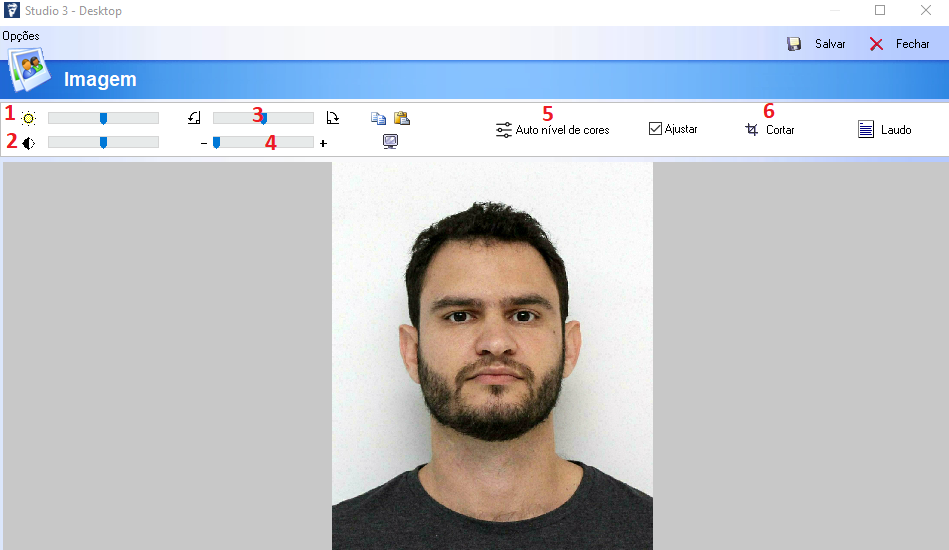
- Aumenta ou diminui o brilho da imagem, para aletrar basta mover a barra azul.
- Aumenta ou diminui o contraste da imagem, se alterar da mesma forma que o brilho.
- Essa opção gira a imagem, em 90 graus clicando no ícone da esquerda ou direita e gradualmente movendo a barra azul.
- Essa opção aplica zoom na imagem.
- Aplica auto nivelamento de cores na imagem, corrigindo contraste da imagem de forma automática.
- Essa opção serve para cortar a imagem, em proporções fixas, ou em corte livre, oferecendo as opções ao clicar sobre o ícone.
Opções adicionais
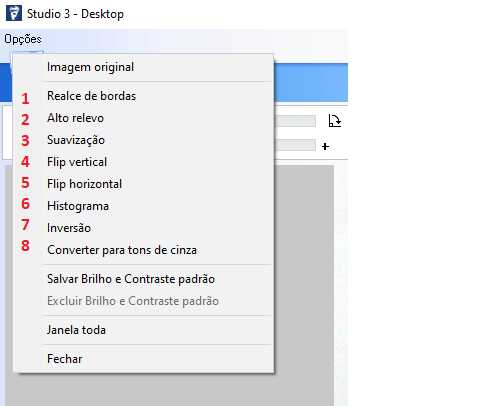
- Faz um realce nas linhas da imagem, destacando mais os pontos onde há mudanças de cor.
- Alto relevo, converte a imagem para destacar a profundidade.
- Suavização, aplica um efeito “blur” na imagem, diminuindo artefatos da imagem, deixando-a mais uniforme.
- Flip vertical, aplica um efeito de “espelho” na imagem verticalmente.
- Flip Horizontal, aplica um efeito de “espelho” na imagem horizontalmente.
- Aplica o efeito Histograma na imagem.
- Inversão, aplica o efeito de “negativo” na imagem.
- Essa opção converte a imagem para tons de cinza.
Nesta tela ainda é possível salvar os valores de brilho e contraste aplicados na imagem, para que sejam aplicados a qualquer imagem quem tenha o mesmo nome que esta. Ou exclui os valores pedrões definidos para esta imagem.
Taverna dos Livros
Tabuleirando